使用视图导航器更改视图方向
视图导航器是一个用户友好的工具,用于更改模型的视图方向。
- 在模型的标准视图和等轴测视图之间切换
- 控制等轴测视图是相对于 WCS 还是活动 CCS
- 设置投影模式
- 定义默认视图(主页视图)
在模型的标准视图和等轴测视图之间切换
视图导航器提供一组预定义的视图方向,用于快速更改模型的视图。
- 内环允许您设置顶部和底部视图。
- 外环提供由八个扇区组成的集,可在模型的标准视图和等轴测视图之间快速切换。外环的每个扇区都对应一个视图。当您单击某个扇区时,软件会将场景移到相应的视图。
更改视图投影模式
视图导航器提供两种视图投影模式:
- 平行。平行投影是投影线彼此平行的投影。平行投影提供对象的准确视图。
- 透视。透视投影取决于视图平面的相对位置。透视投影不会保留对象的大小,因此提供了更现实的展示。距离越长,对象越小。
要更改视图投影模式:
- 显示视图导航器。
- 将鼠标悬停在视图导航器上,单击
 并选择以下一个选项:
并选择以下一个选项:
使用主页视图
主页视图是模型的特殊视图,您可以在以后必要时存储和应用该视图。
使用视图导航器,您可以将模型的任何视图定义为主页视图。以后,您可以随时应用保存的视图。
要定义主页视图:
- 在图形区域中,设置合适的 2D 或 3D 视图。使用 Views 命令。
- 将鼠标悬停在视图导航器上,单击
 并从菜单中选择将当前视图设置为主页。
并从菜单中选择将当前视图设置为主页。
要返回主页视图:
- 请执行以下操作之一:
- 将鼠标悬停在视图导航器上,然后单击
 。
。
- 将鼠标悬停在视图导航器上,单击
 并从菜单中选择主页。
并从菜单中选择主页。
根据活动 CCS 更改视图方向
使用视图导航器,您可以更改活动 CCS 或 WCS 中的视图方向。
要根据 CCS 更改视图方向:
- 在图形区域中,设置合适的 CCS。
- 将鼠标悬停在视图导航器上,单击
 并从菜单中选择视图导航器属性。
并从菜单中选择视图导航器属性。
- 在视图导航器属性对话框中,选择使用活动 CCS。
示例:
WCS
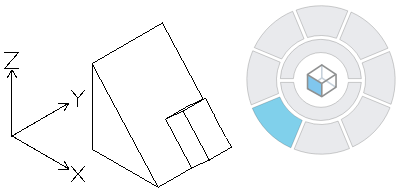
CCS
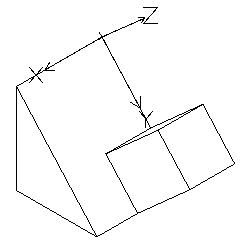
 要控制 CCS,请使用 CCS 和 CSStyle 命令。
要控制 CCS,请使用 CCS 和 CSStyle 命令。